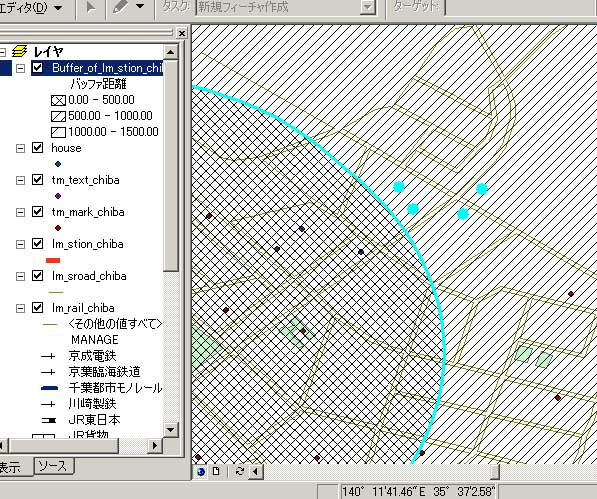千城台駅のみを選択: 千城台駅のデータは、ポイントデータとして 「lm_stion_chiba」レイヤーに 含まれています。まずは、この千城台駅のデータのみ選択しましょう。選択できると 下記の画像のように、水色で表示されるはずです。
(具体的な方法はいままでの演習内容を思いだそう。メニューバーの「選択」→ 「属性検索」を利用すれば実現できます。)
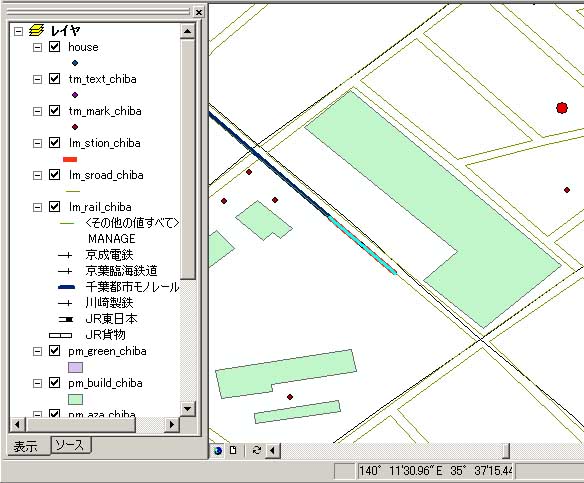
千城台駅からの距離に応じてバッファリング: 千城台駅を選択した状態から、メニューバーの
を選択します。
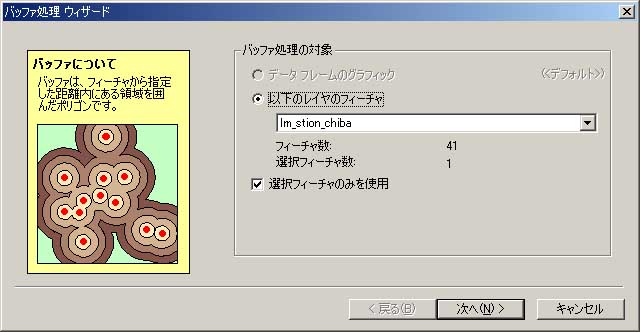
下記の図のように、「多重リングバッファ」を選択します。ここでは、 リング数は3、リング間の距離を500メートルとしますが、 一通り実演した後、この数字を適当に変更すると異なる結果が表示されます。 余力があれば変更してみましょう。

バッファリングを実行すると、下記のような結果が表示されるはずです。
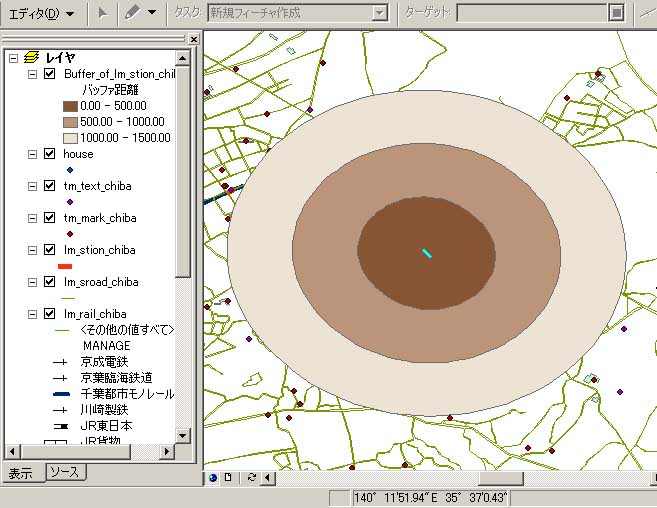
上記のバッファリングの結果では、下のレイヤーの情報が見えません。 したがって、下記の図のように凡例の色を斜線に変更しています。斜線に 限定しませんが、下のレイヤーの情報が見えるように、工夫して凡例の 色を変更しましょう。
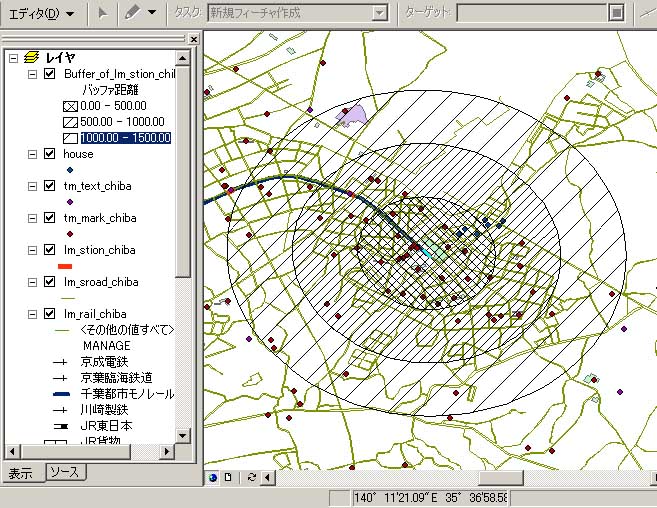
特定のバッファに含まれるポイントデータのみを表示
上記のバッファリングの結果、生成されたレイヤーの「属性テーブル」を 開くと、下記のように表示されます(リング間の距離が500mの場合の テーブルです)
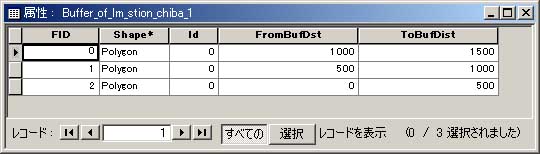
上記の「属性テーブル」の情報を元に、駅からの距離が500mより大きく、 1000m以下の範囲だけ選択させたいとします(リング間の距離が500mの場合)。 実行してみましょう。
(具体的な方法はいままでの演習内容を思いだそう。メニューバーの「選択」 →「属性検索」を利用すれば実現できます。)
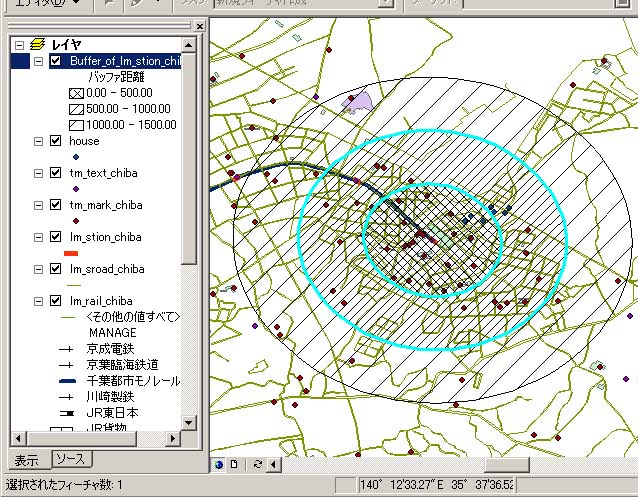
上記のように属性検索で、駅からの距離が500mより大きく、 1000m以下の範囲だけ選択させているものとします(リング間の距離が500mの場合)。 この上で、メニューバーの「選択」→「空間検索」を開いて、下記のように 指定してみましょう。
※注意:下記の画像では「house」というデータが使用 されているが、実際には 「tm_mark_chiba」というデータを使用するように。
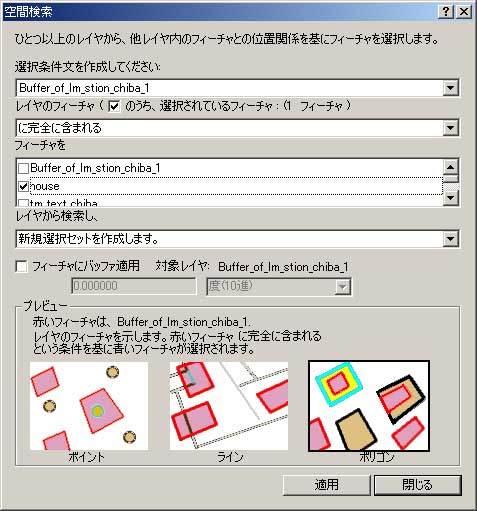
空間検索を実行すると、駅からの距離が500mより大きく、1000m以下の範囲に含 まれるコンビニエンスストアだけが選択されます。